Maison >Opération et maintenance >exploitation et entretien des fenêtres >Comment afficher les fichiers cachés dans Win10
Comment afficher les fichiers cachés dans Win10
- 藏色散人original
- 2021-06-24 14:11:277432parcourir
Comment afficher les fichiers cachés dans Win10 : ouvrez d'abord « Poste de travail » et ouvrez les options d'affichage ; puis cliquez pour ouvrir les options à droite ; puis décochez « Afficher les fichiers, dossiers et lecteurs cachés » ; OK pour afficher les fichiers cachés.

L'environnement d'exploitation de cet article : système Windows 10, ordinateur Dell G3.
Comment afficher les fichiers cachés dans Win10 ?
Ouvrez "Poste de travail", si une fenêtre est ouverte, ignorez cette étape
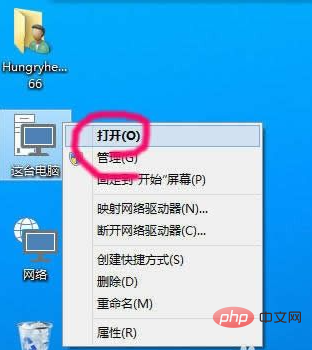
Cliquez sur Afficher pour ouvrir l'option d'affichage
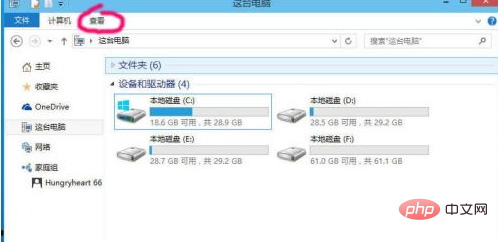
Cliquez pour ouvrir l'option à droite
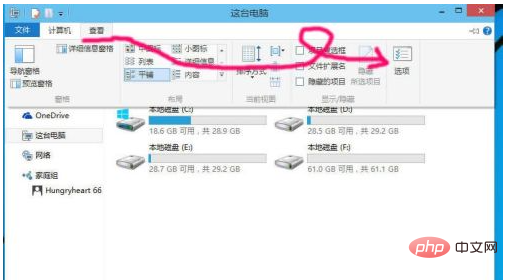
Sélectionnez la deuxième page d'option "Afficher"
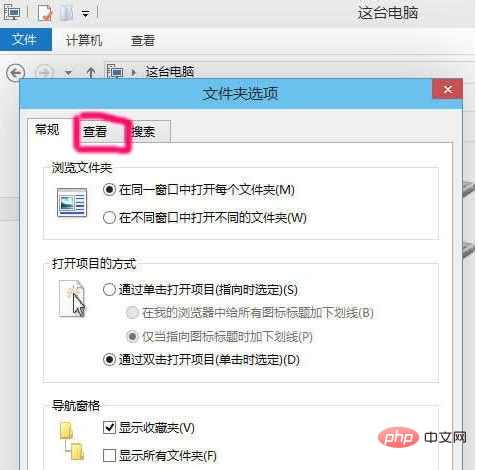
Décochez "Afficher les fichiers, dossiers et lecteurs cachés" et cliquez sur OK pour afficher les fichiers cachés
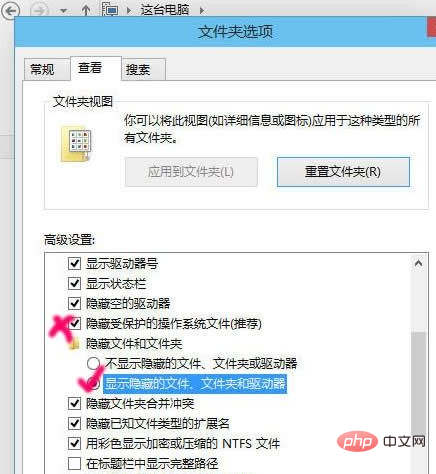
Si vous êtes familier avec le système d'exploitation, il est recommandé Décochez "Masquer les fichiers protégés du système d'exploitation"
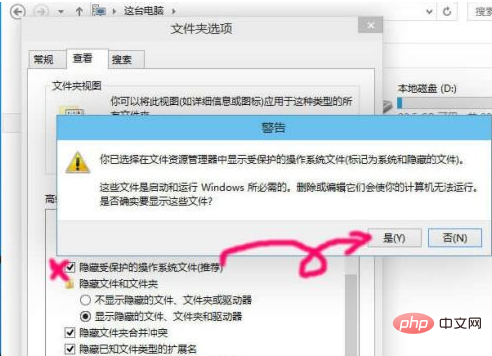
Pour plus de connaissances connexes, veuillez visiter la colonne FAQ !
Ce qui précède est le contenu détaillé de. pour plus d'informations, suivez d'autres articles connexes sur le site Web de PHP en chinois!
Articles Liés
Voir plus- Comment débloquer la fréquence du processeur dans Win10
- Comment mysq configure-t-il les variables d'environnement de win10 ?
- Que dois-je faire si un message indique que l'ordinateur n'a pas démarré correctement lorsque Windows 10 est allumé ?
- Comment entrer en mode sans échec lors du démarrage de Win10
- Quel est le chemin du dossier du bureau Win10 ?

